7 beste oplossingen voor de fout 'Geen simkaart geïnstalleerd' op iPhone
Diversen / / April 05, 2023
Om te genieten van dual-sim-functionaliteit op je iPhone, kun je een fysieke simkaart gebruiken en stel een e-simkaart in. Terwijl Apple verwijst naar de volledige verwijdering van de SIM-lade om poortloze iPhones te maken, vertrouwen veel gebruikers nog steeds op een enkele fysieke simkaart voor het gebruik van het mobiele netwerk.

Maar sommige gebruikers klagen over het zien van de fout 'Geen simkaart geïnstalleerd' op hun iPhones. Als u ook met hetzelfde wordt geconfronteerd, volgen hier enkele oplossingen om u te helpen dit probleem op te lossen en in contact te blijven met uw contacten.
1. Plaats de simkaart opnieuw
Beginnend met de basisoplossingen, kunt u de simkaart eruit halen en opnieuw plaatsen. Zorg ervoor dat de plaatsing van de SIM-kaart correct is in de SIM-lade. Werp de SIM-lade uit en plaats deze opnieuw met de SIM-kaart om te controleren of uw iPhone deze leest. Als deze oplossing niet werkt, lees dan de volgende hieronder.

2. Controleer op schade aan de SIM-kaart
De tweede oplossing is controleren of er krassen op je simkaart zitten. Dat gebeurt als u de simkaart meerdere keren verwijdert en opnieuw in de iPhone plaatst. Dit kan voorkomen dat de simkaart door uw iPhone wordt gelezen. Als u veel krassen ziet, raden we u aan contact op te nemen met uw mobiele netwerkoperator voor een nieuwe simkaart.
3. Schakel de vliegtuigmodus in en uit
Hoewel de vliegtuigmodus alle draadloze communicatie op uw iPhone uitschakelt, zoals mobiele data, wifi en Bluetooth, kunt u proberen deze te gebruiken om de 'Geen simkaartfout' op uw iPhone te herstellen.
Stap 1: Open Instellingen op je iPhone.

Stap 2: Tik op de schakelaar naast Vliegtuigmodus om deze in te schakelen.

Stap 3: Wacht enige tijd en tik nogmaals op de schakelaar om te controleren of het probleem is opgelost.
U kunt ook naar beneden vegen op het startscherm om toegang te krijgen tot het Control Center en op Vliegtuigmodus tikken om dit in te schakelen.

4. Update Carrier-instellingen
Carrier-instellingen verbeteren de mobiele connectiviteit op uw iPhone. Terwijl ze automatisch worden geïnstalleerd, kunt u proberen ze bij te werken om te controleren of dat het probleem van 'Geen simkaart geïnstalleerd' op uw iPhone oplost. Hier leest u hoe u Carrier-instellingen handmatig kunt bijwerken.
Stap 1: Open Instellingen op je iPhone.

Stap 2: Scroll naar beneden en tik op Algemeen.

Stap 3: Tik op Over.
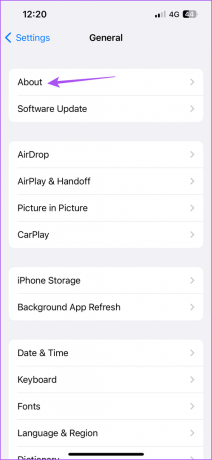
Stap 4: Wacht een paar seconden en als er een pop-up verschijnt, tik je op Update om te installeren.
Controleer daarna of het probleem is opgelost.
5. Reset netwerk instellingen
U kunt de netwerkinstellingen op uw iPhone resetten als u de fout nog steeds ziet. Nadat u de netwerkinstellingen hebt gereset, worden al uw draadloze netwerkvoorkeuren voor wifi, mobiele data en Bluetooth van uw iPhone gewist. Hier leest u hoe u deze oplossing kunt proberen.
Stap 1: Open Instellingen op je iPhone.

Stap 2: Scroll naar beneden en tik op Algemeen.

Stap 3: Scrol omlaag naar beneden en tik op iPhone overzetten of resetten.

Stap 4: Tik op Resetten.

Stap 5: Selecteer 'Netwerkinstellingen resetten'.

Stap 6: Voer uw iPhone-toegangscode in.
Stap 7: Tik onderaan opnieuw op Netwerkinstellingen resetten om uw keuze te bevestigen.

Controleer daarna of het probleem is opgelost.
6. iOS updaten
Als geen van de oplossingen tot nu toe heeft gewerkt, kan dit een softwaregerelateerd probleem zijn. De huidige versie van iOS zit mogelijk vol met bugs achter de fout 'Geen simkaart geïnstalleerd' op uw iPhone. Daarom raden we aan om de versie van iOS bij te werken.
Stap 1: Open Instellingen op je iPhone.

Stap 2: Scroll naar beneden en tik op Algemeen.

Stap 3: Tik op Software-update.

Stap 4: Als er een update beschikbaar is, download en installeer deze dan.
Nadat de installatie is voltooid, controleert u of het probleem is opgelost.
7. Bezoek de Apple Store
We raden aan om de dichtstbijzijnde Apple Store te bezoeken als het updaten van de software niet heeft geholpen om de fout te verhelpen. Er is mogelijk een probleem met de simkaartsleuf op uw iPhone, waarvoor de experts van Apple de aandacht nodig hebben.v
Geen fout
Veel gebruikers moeten nog wennen aan de e-SIM-functionaliteit en vertrouwen op de fysieke simkaart voor hun iPhones. Naast de fout 'Geen simkaart' hebben iPhone-gebruikers ook geklaagd over het zien van de fout 'SIM niet ondersteund'. Als je iemand kent die hiermee te maken heeft, kun je ons bericht delen met vermelding van de beste manieren om de fout SIM niet ondersteund op de iPhone op te lossen.
Laatst bijgewerkt op 18 januari 2023
Het bovenstaande artikel kan gelieerde links bevatten die Guiding Tech helpen ondersteunen. Het heeft echter geen invloed op onze redactionele integriteit. De inhoud blijft onbevooroordeeld en authentiek.
Geschreven door
Paurush Chaudhary
De wereld van technologie op de eenvoudigste manier demystificeren en alledaagse problemen oplossen met betrekking tot smartphones, laptops, tv's en platforms voor het streamen van inhoud.



